Home > 인쇄 > 컴퓨터에서 인쇄(Mac) > 인쇄 옵션(Mac)
인쇄 옵션(Mac)
페이지 설정
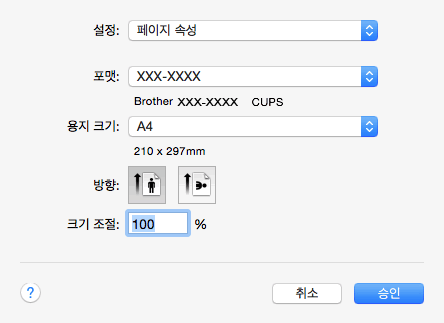
- 용지 크기
- 사용할 용지 크기를 선택합니다. 표준 용지 크기 중에서 선택하거나, 사용자 지정 용지 크기를 만들 수 있습니다.
- 방향
- 출력물의 방향(세로 또는 가로)을 선택합니다.
응용 프로그램에 유사한 설정이 있을 경우 응용 프로그램을 사용하여 방향을 설정하는 것이 좋습니다.
- 크기 조절
- 선택한 용지 크기에 맞게 문서의 페이지를 크게 하거나 작게 하려면 이 필드에 값을 입력합니다.
레이아웃
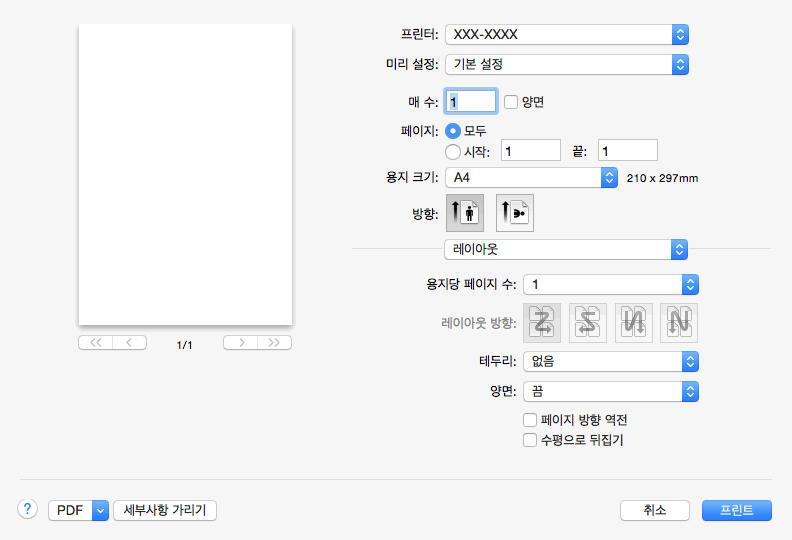
- 용지당 페이지 수
- 용지 1매에 인쇄할 페이지 수를 선택합니다.
- 레이아웃 방향
- 용지 1매에 다중 페이지를 인쇄하는 경우 페이지 순서를 선택합니다.
- 테두리
- 용지 1매에 다중 페이지를 인쇄하는 경우 테두리 종류를 선택합니다.
- 양면
- 용지의 양면에 인쇄할지 여부를 선택합니다.
- 페이지 방향 역전
- 인쇄된 이미지를 180도 회전하려면 이 옵션을 선택합니다.
- 수평으로 뒤집기
- 페이지에 인쇄된 이미지를 좌우 수평으로 뒤집으려면 이 옵션을 선택합니다.
용지 프린트 방식
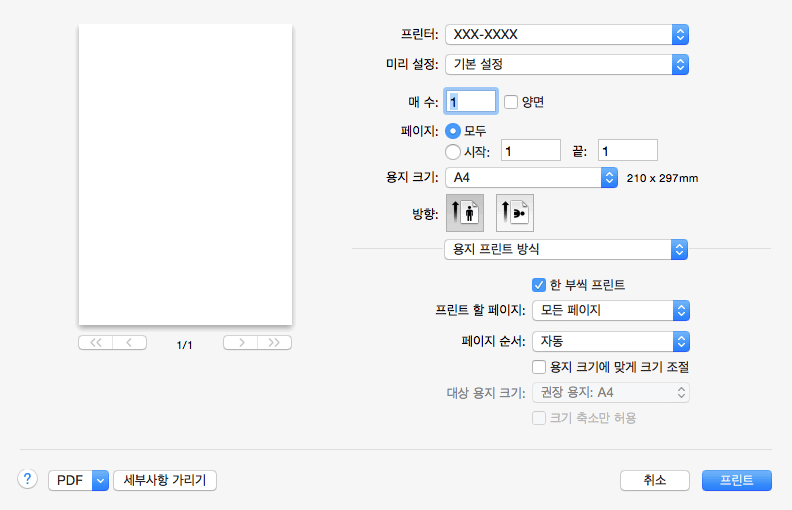
- 한 부씩 프린트
- 다중 페이지 문서 세트를 원래 페이지 순서대로 인쇄하려면 이 옵션을 선택합니다. 이 옵션을 선택한 경우 문서의 전체 사본이 인쇄된 후 선택한 매수에 따라 재인쇄됩니다. 이 옵션을 선택하지 않으면 선택한 매수에 따라 각 페이지가 인쇄된 후, 이어서 문서의 다음 페이지가 인쇄됩니다.
- 프린트 할 페이지
- 인쇄할 페이지를 선택합니다(짝수 페이지 또는 홀수 페이지).
- 페이지 수
- 페이지 순서를 선택합니다.
- 용지 크기에 맞게 크기 조절
- 선택한 용지 크기에 맞게 문서의 페이지를 크게 하거나 작게 하려면 이 옵션을 선택합니다.
- 대상 용지 크기
- 인쇄할 용지 크기를 선택합니다.
- 크기 축소만 허용
- 선택한 용지 크기에 비해 문서가 너무 커서 문서의 페이지를 줄이려면 이 옵션을 선택합니다. 이 옵션이 선택되고 문서가 사용하는 용지 크기보다 작은 용지에 맞게 설정된 경우 원본 크기로 문서가 인쇄됩니다.
인쇄 설정
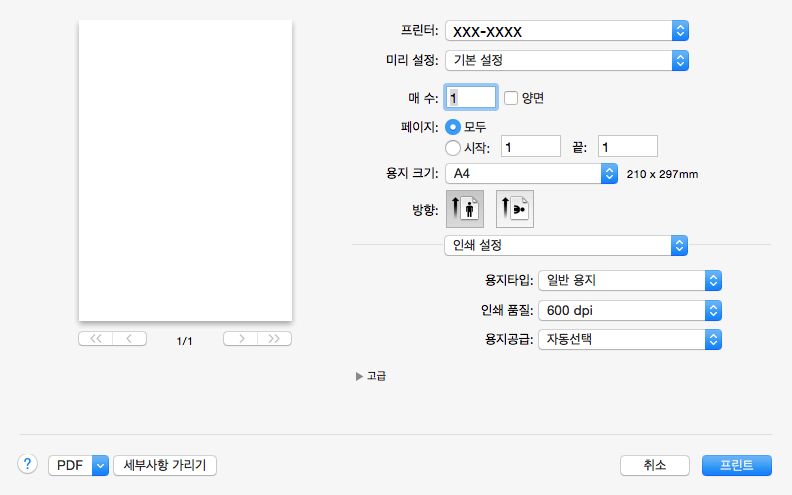
- 용지타입
- 사용할 용지를 선택합니다. 최선의 인쇄 결과를 내기 위해 선택된 용지 종류에 따라 제품이 자동으로 인쇄 설정을 조정합니다.
- 인쇄 품질
- 원하는 인쇄 해상도를 선택합니다. 인쇄 품질과 속도가 관련되어 있으므로 품질이 높을수록 문서 인쇄에 걸리는 시간이 길어집니다.
- 용지공급
- 인쇄 조건 또는 용도에 따라 용지 공급 설정을 선택합니다.
- 고급
-
- 토너 절약 모드
- 문서를 인쇄할 때 토너를 적게 사용하는 방식으로 토너를 절약하려면 이 기능을 선택합니다. 출력이 연하게 되지만 읽을 수는 있습니다.
- 그래픽품질
- 인쇄하는 문서 종류에 따라 최고의 인쇄 품질을 위해 그래픽 또는 텍스트 중에서 선택합니다.
- 출력물의 품질향상
- 용지 말림 정도를 줄이고 토너 정착을 개선하려면 이 옵션을 선택합니다.
- 농도 조절
- 인쇄 농도를 지정합니다.
- 저소음 모드
- 인쇄 소음을 줄이려면 이 옵션을 선택합니다.
- 다른 인쇄 옵션
-
- 빈 페이지 건너뛰기
- 프린터 드라이버가 자동으로 빈 페이지를 감지하여 인쇄에서 제외하도록 하려면 이 옵션을 선택합니다.
보안 인쇄
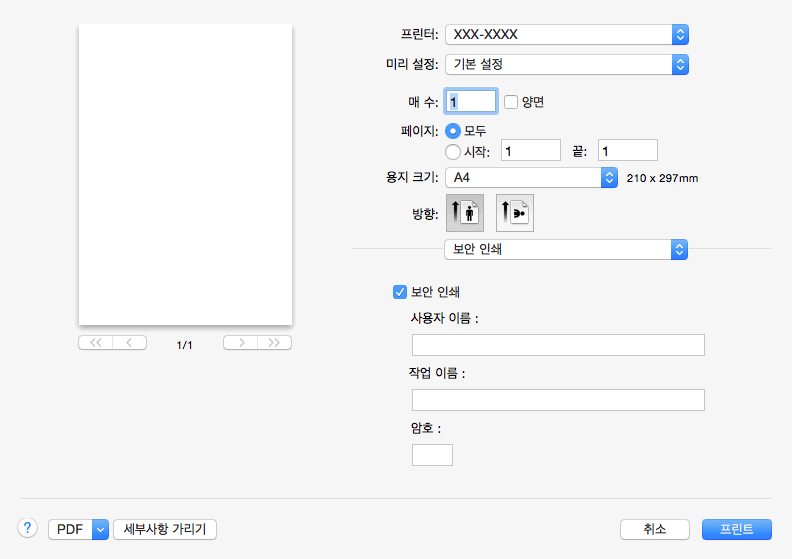
- 보안 인쇄 (특정 모델의 경우에만 사용 가능)
- 이 기능은 제품의 제어판에 암호를 입력할 때까지 기밀 또는 중요한 문서가 인쇄되지 않도록 보장합니다.
이 페이지가 도움이 되셨나요?






